Maison >tutoriels informatiques >Dépannage >Étapes pour désactiver l'état d'activation de Windows 10
Étapes pour désactiver l'état d'activation de Windows 10
- WBOYWBOYWBOYWBOYWBOYWBOYWBOYWBOYWBOYWBOYWBOYWBOYWBavant
- 2024-01-16 15:36:172041parcourir
Certains utilisateurs constatent que l'état d'activation de leur ordinateur est souvent interrompu et doivent désactiver l'état d'activation de l'ordinateur pour résoudre le problème. Alors, comment désactiver l'état d'activation dans Win10 ? L'éditeur ci-dessous vous donnera une introduction détaillée aux étapes pour désactiver l'état d'activation de Win10. Amis qui en ont besoin, venez jeter un œil avec l'éditeur pour en savoir plus
1. clé pour ouvrir l'exécution et entrez "PowerShell", cliquez sur OK pour ouvrir.
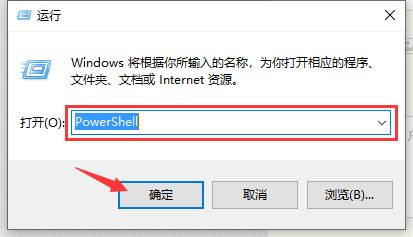
2. Après être entré dans la fenêtre, entrez "Start-Process powershell -Verb runAs" et appuyez sur Entrée pour exécuter.
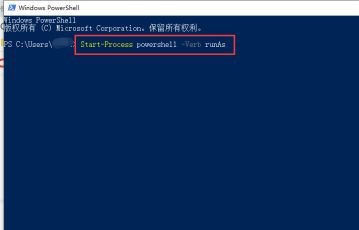
3. Entrez ensuite la commande "slmgr /upk" et appuyez sur Entrée pour exécuter.
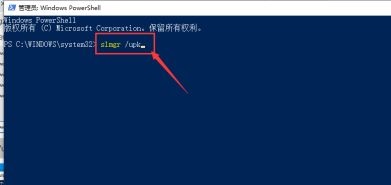
4. Enfin, redémarrez l'ordinateur pour désactiver l'activation.
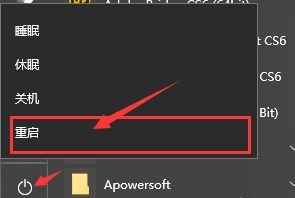
Ce qui précède est le contenu détaillé de. pour plus d'informations, suivez d'autres articles connexes sur le site Web de PHP en chinois!
Articles Liés
Voir plus- Comment résoudre l'erreur fatale de Win11Steam
- Comment résoudre le problème selon lequel l'installation de Win11 nécessite TPM2.0
- Étapes simples et efficaces pour résoudre l'erreur 0x80070057
- Correction de l'erreur 0x80070057 : résolvez rapidement les problèmes informatiques
- guide win11 pour installer des applications Android

